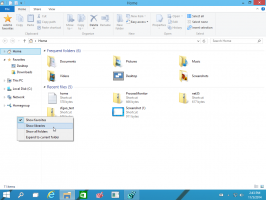Nimetage Win + X menüü otseteed ümber Windows 10-s
Windows 8-s tutvustas Microsoft hiirekasutajatele mõeldud funktsiooni, millele pääseb juurde ekraani vasakpoolses alanurgas paremklõpsuga – menüü Win+X. Operatsioonisüsteemides Windows 8.1 ja Windows 10 saate selle kuvamiseks lihtsalt nuppu Start paremklõpsata. Selles menüüs on otseteed kasulike haldustööriistade ja süsteemifunktsioonide juurde. See ei ole aga operatsioonisüsteemi kohandatav osa. Kasutaja ei saa soovitud rakendusi ja käske Win+X menüüsse lisada. Täna näeme, kuidas Win + X menüü otsetee ümber nimetada ilma kolmanda osapoole tööriistu kasutamata.
Reklaam
Windows 10 menüüle Win + X juurdepääsemiseks on kaks võimalust.
- Paremklõpsake nuppu Start. Tegumiriba kontekstimenüü asemel kuvab Windows 10 menüü Win + X.
- Või vajutage klaviatuuril kiirklahve Win + X.

Win+X menüükirjed on tegelikult kõik otseteefailid (.LNK), kuid Win+X menüü kohandamine pole lihtne ülesanne, kuna Microsoft muutis selle kohandamise tahtlikult raskemaks, et takistada kolmandate osapoolte rakendustel seda kuritarvitamast ja omaenda kasutusele võtmast otseteed seal. Kõik otseteed on erilised – need edastatakse Windows API räsifunktsiooni kaudu ja räsi salvestatakse seejärel nende otseteede sisse. Selle olemasolu annab Win+X menüüle teada, et kiirtee on eriline ja alles siis ilmub see menüüsse, vastasel juhul ignoreeritakse.
Siiski saate Win + X menüüs sisalduvaid vaikeotseteid veidi muuta. Otsetee kommentaari tekstivälja muutmine ei kahjusta selle räsisummat ja võimaldab siiski File Exploreril seda lugeda ja kasutada seda Win + X menüükirje nimena. Nii saate Win + X menüü mis tahes otsetee ümber nimetada.
Win+X menüü otseteede ümbernimetamiseks Windows 10-s
- Avage see arvuti File Exploreris.
- Minge kausta
%LocalAppdata%\Microsoft\Windows\WinX. Kleepige see tee File Exploreri aadressiribale ja klõpsake nuppu Sisenema võti.
- Vajaliku otsetee leidmiseks avage kaust Group1 (all), Group2 (keskel) või Group3 (ülemine).


- Paremklõpsake otseteel ja valige kontekstimenüüst Atribuudid.

- Tippige väljale Kommentaar uus nimi, mille soovite otseteele määrata.

- Muudatuste jõustumiseks peate seda tegema Logi välja ja logige sisse oma kasutajakontole. Teise võimalusena saate taaskäivitage Exploreri kest.

Näpunäide. Faili või kausta atribuute saate kiiremini avada. Vaadake jaotist Faili- või kaustaatribuutide kiire avamine Windows File Exploreris.
Pidage meeles, et Microsoft saab Windows 10-s teha rohkem muudatusi, nii et see trikk võib igal hetkel lakata töötamast. Kui see teie jaoks ei tööta, jätke kommentaar ja täpsustage oma Windows 10 versioon ja selle järgu number.
Märkus. Power User menüü kohandamiseks võite kasutada minu Win + X menüüredaktori rakendust. Win+X menüüredaktor on tasuta tööriist hõlpsasti kasutatava GUI-ga, mis ei paranda räsikontrolli keelamiseks ühtegi süsteemifaili. Selle abil saate Win+X menüüsse lisada või eemaldada otseteid, muuta nende nimesid ja järjestust.
Saate denda laadimine Win + X menüüredaktorsiit.
See on kõik.